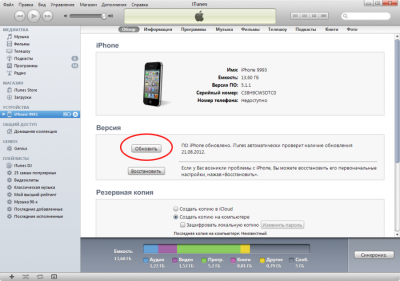Tehát az iPhone egyik tulajdonosává vált, nagy örömmel használja okostelefonját, és eljön a pillanat, amikor frissítenie kell az iOS-t. A rendszerfrissítés elvégzésének okai kiszámíthatók: új funkciók és képességek, valamint az operációs rendszer sebezhetőségeinek kijavítása.
Felmerül a kérdés: hogyan lehet eltávolítani az iOS régi verzióját és telepíteni egy teljesen újat? Ebben a cikkben megtanuljuk, hogyan kell az eszköz nagy nehézségek nélkül frissíteni.
Kétféle módon frissítheti iOS iPhone készülékét. A különbség az, hogy az egyik módon csak magára az eszközre van szükség, a másikban pedig számítógépre és iTunesra van szükség. Bármely művelet végrehajtása előtt javasoljuk, hogy készítsen biztonsági másolatot ( biztonsági mentés) adatokat és mentse el számítógépre vagy szerverre az iCloud-ban.
Ha valami baj történik, szoftver hiba esetén mindig helyreállíthatja információkat.
Wi-Fi ios frissítés
Az iPhone operációs rendszerét bármikor frissítheti, ahol van internet-hozzáférése. Győződjön meg arról, hogy az akkumulátor töltöttsége legalább 50%, különben az iPhone nem tudja frissíteni az iOS rendszert, és felajánlja egy töltő csatlakoztatását.
- A rendszer frissítéséhez lépjen a "Beállítások" menübe.
- A főmenüben lépjen az "Alap" fülre.
- Válassza a "Szoftverfrissítés" elemet.
- Várunk, amíg az okostelefon ellenőrzi a friss frissítések elérhetőségét.
- Ha egy operációs rendszer frissítése található, kattintson a "Letöltés és telepítés" gombra.
- Elfogadjuk a licencszerződést. Ha elfogadja a licencszerződés szabályait, kattintson az "Elfogadás" gombra.
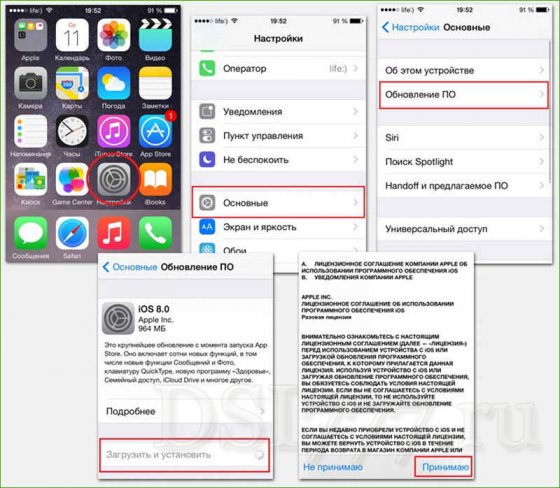
Ezután várjon, amíg az iPhone kb. 30 perc alatt letölt frissítéseket, majd az okostelefon újraindul és megkezdi az új szoftver telepítését. Körülbelül 5-10 perc múlva az eszköz újraindul és készen áll a működésre.
Figyelem!!!: Soha ne frissítse iPhone-ját vezeték nélkül, ha a Jailbreak telepítve van. Ez örök almához vezethet.
Frissítés PC-n keresztül az iTunes segítségével
Az iOS telepítése számítógéppel. Ehhez telepítenie kell az iTunes legújabb verzióját. Töltse le a hivatalos weboldalon. Ha te régi verzió Az iTunes alkalmazást újra kell telepíteni.
- Csatlakoztassa az iPhone kábelt a számítógéphez, nyissa meg az iTunes alkalmazást, és várja meg, amíg a program észleli az eszközét.
- Kattintson a telefon ikonjára. Megnyílik az iPhone fő vezérlőmenü. Kattintson a "Frissítés" gombra
- Egyetértünk a licencszerződéssel, és várjuk meg, hogy a program mindent megtegyen.
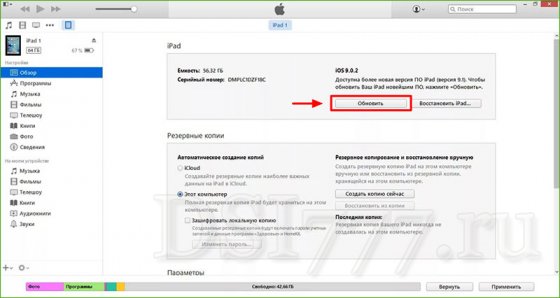 A telepítés befejezése után az iPhone újraindul, az újraindítás után biztonságosan használhatja. Ez a módszer kényelmesen használható, ha otthon van, vagy kevesebb, mint 50% -a van.
A telepítés befejezése után az iPhone újraindul, az újraindítás után biztonságosan használhatja. Ez a módszer kényelmesen használható, ha otthon van, vagy kevesebb, mint 50% -a van. Az előre telepített firmware telepítése
Vannak, akik ezt a műveletet rendszerfrissítésként is megjelölik, bár firmware-visszatérítés vagy visszaállításnak nevezem. Ellenőrizze, hogyan történik ez számítógéppel.
Természetesen a PC-n az első dolog a firmware-fájl. Ez nyilvánvalóan a korábbi frissítésekből mentett fájl vagy az egyik webhelyről letöltött fájl.
Maga az eljárás hasonló az előzőhöz: csatlakoztatja az iPhone készüléket a számítógéphez, és várjon, amíg az iTunes észleli okostelefonját, majd kattintson a telefon ikonjára. Megnyílik az eszköz kezelőpanelje. Itt a „Frissítés” elem helyett válassza a mellette lévő „Visszaállítás” elemet.
Ezután válassza ki a letöltött firmware fájlt és indítsa el a firmware folyamatot az „Open” gombra kattintással, elfogadja a licencszerződést, és körülbelül 5-10 perc múlva az iPhone újraindul, és készen áll a munkára. Itt teljes utasítás Hogyan kell villanni az iPhone
Az iOS frissítésének kérdése relevánsabbá válik, amikor az iPhone régi verziói elhalványulnak. Ma telepítsen egy új 4 okostelefon-sorozatot operációs rendszer kudarcot vall, vannak bizonyos korlátozások. Az iOS 8 nem hívható meg új firmwaremióta 2014-ben kijött. Az iPhone 4 tulajdonosának telepítenie kell a támogatott rendszerek legújabb verzióját.
Ha megnézzük az operációs rendszerek fejlesztési trendjét, akkor a 7. verzióban drasztikus változásokat hajtottak végre a tervezés szempontjából, nevezetesen megjelenés több mint feldolgozáson ment keresztül. A 8. verzió kiadásával a hangsúly kissé eltolódott, mivel a hangsúly a készülék funkcionalitásának kiépítésére irányult. Tehát az iOS 8-ban a beágyazott alkalmazások, a korábban elérhetetlen kiterjesztések és a funkciók szorzásai kerültek feldolgozásra.
Ami a szomorú hírt illeti, az iOS 8 firmware nem érhető el az iPhone 4-re, a 7. verziót tekintik a leginkább elérhető operációs rendszernek. Mit jelent ez csak az okostelefon tiszta verziójára, a 4S esetében ez a lehetőség már létezik.
Az iPhone frissítése iOS 8-ra - előkészítő szakasz
Az eljárás több alapvető módszere alapján - a levegőn és az iTuneson keresztül - eldöntjük, hogyan frissíthető az iPhone 4 iOS 8-ra. Az első esetben Wi-Fi hálózatot vesz igénybe, a második esetben PC-re van szükség.
Ritka esetekben az adattárház a frissítéssel együtt törölhető. A kicsi valószínűség ellenére jobb felkészülni a helyzetre, bár ezt a lépést kizárhatja. Ha nem akarja kockáztatni, akkor először létre kell hoznia biztonsági mentés. Ezt a szempontot külön nem vesszük figyelembe, az utasításokat a tvoykomputer.ru weboldalon találja meg.
Ha a frissítést PC-n keresztül hajtják végre, akkor először az iTunes alkalmazást kell telepíteni, és ha Wi-Fi-n keresztül, akkor stabil kapcsolatot kell találnia.
Hogyan frissíthetem az iPhone készüléket légi úton iOS 8-ra?
Hogyan frissíthetem az iOS-ot iPhone 4-en? A helyzet megoldásához csak csatlakozzon a hálózathoz. Felhívjuk figyelmét, hogy a frissítések letöltésének vagy a rendszer telepítésének folyamatában nem szabad hibákat észlelni, különben a készüléket újra kell újratölteni, ez a töltöttség szintjére és a hálózathoz való hozzáférésre utal.
Az eljárás a következő:
- Menj a beállításokhoz";
- Most válassza ki az "Alap" kategóriát;
- Ezután kattintson a „Szoftver frissítése” elemre;
- Ezután érintse meg a „Letöltés és telepítés” elemet.
Leggyakrabban az okostelefon felszólítja Önt, hogy telepítse a frissítést önmagában, csak meg kell erősítenie.
Frissítés keresztül iTunes
Fontos feltétel iPhone frissítések Az iOS 8 előtti 4 másodperc a PC-vel történő szinkronizálás jelenléte. Ebben az esetben a számítógépen az iTunes új verzióval kell rendelkeznie.
Ez a módszer akkor is villog, ha nincs okostelefonon operációs rendszer, de jobb, ha korábban csatlakozik a számítógéphez, és felveszi az eszközök fehér listájába.
- Töltse le a firmware fájlt;
- Indítsa el az iTunes alkalmazást, és szinkronizálja számítógépét és okostelefonját;
- Valószínűleg az eszköz típusának meghatározása után frissítési javaslat fog megjelenni. Ellenkező esetben manuálisan lépjen az "Áttekintés" fülre, majd keresse meg az "Frissítés" elemet, az Intéző használatával adja meg a fájl elérési útját;
- Erősítse meg a frissítés jóváhagyását.
Helló kedves olvasók! Ebben a cikkben megvizsgáljuk, hogy mit tesz minden felhasználó, ha mindig a legutóbbi munkán szeretne dolgozni szoftver az Apple-től, vagy egyszerűen azért, mert az eszköz firmware-e egyszerűen unatkozik neki - azaz a frissítésről. Mindent figyelembe veszünk lehetséges lehetőségek mert különböző eszközökmilyen buktatókat várhat a felhasználó, és hogyan lehet ezeket elkerülni. Menjünk sorrendbe. Annak érdekében, hogy fájdalmasan megtehessem ios frissítés iphone, emlékeznie kell és gondolkodnia kell két dologról: 1) Szüksége van rá? Végül is a feltört eszköz firmware-jével az a kizsákmányolás, amely lehetőséget adott a felhasználó számára a maximális felhasználáshoz, egyszerűen törlődik, és minden varázsa véget ér. De ha ez nem áll meg, és úgy dönt, hogy a „jó oldalra” vált, vagy egyszerűen azért, mert a legfrissebb firmware-t már kiadták, akkor továbblépünk a második pontra. 2) Ne feledje, ha kész. Ha sikeresen készített biztonsági másolatot, akkor folytathatja közvetlenül a frissítést. A frissítés okairól már beszéltünk, most megfontoljuk a megvalósításának lehetséges módjait. Az eszköz kétféle módon frissíthető: az iTuneson keresztül és az "over the air" segítségével. Mindegyiket alaposan mérlegelje külön-külön.
Az iPhone frissítése az iTunes segítségével
A sikeres frissítéshez hajtsa végre az alábbiakat: 1) Csatlakoztassa készüléket a számítógéphez 2) A megnyíló iTunes ablakban válassza ki az eszközt. 3) A készülék oldalán válassza a „Frissítés” lehetőséget (vagy az „iTunes 11“ „Frissítés ellenőrzése” pontját). 4) Az iTunes ellenőrzi a frissítést és ha rendelkezésre áll, felajánlja az operációs rendszer legújabb verziójának telepítését. 5) Kattintson az „Igen” gombra, és várja meg a telepítési folyamatot. 6) Minden kész!